如何关掉WPS PPT软件中的所有拼写检查功能
WPS PPT是一个办公应用程序,它是我们办公、学习中不可多得的好帮手。不少小伙伴还不太熟悉有关的操作技巧,因此常常存在困惑。比如:很多用户不知道如何关掉WPS PPT软件中的所有拼写检查功能,小编今天就来为您解答这个问题。
具体如下:
1. 首先,请大家来到如图所示的WPS办公组件官网,然后在界面中完成最新版软件的下载和安装工作。
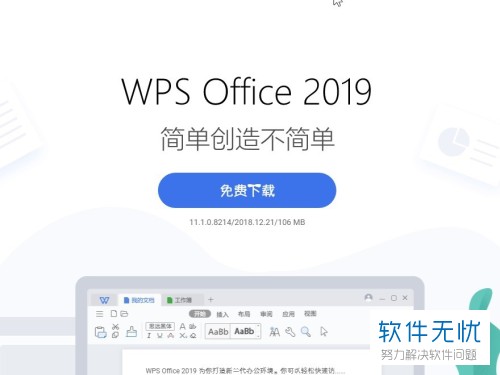
2. 第二步,我们打开刚安装好的最新版WPS office软件,然后选择其中的“新建”这一项。

3. 第三步,我们来到如图所示的新界面,请大家点击屏幕最上面的“显示”这一项 ,接着选择“空白演示”这一项。
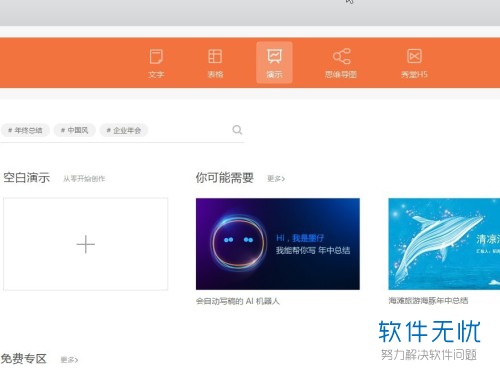
4. 第四步,如图所示,请小伙伴们选择屏幕左上方的“文件”这一项,然后点击新界面中的“选项”按钮。
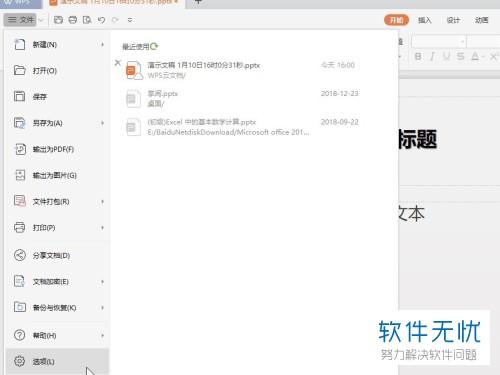
5. 第五步,我们不难发现屏幕左边出现了拼写检查这一项,请大家选择它。
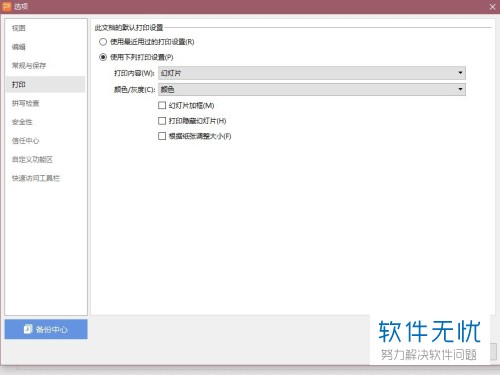
6. 最后,请大家在新界面中点击关闭已经勾选了的所有功能,完成后选择“确定”即可,操作完成。
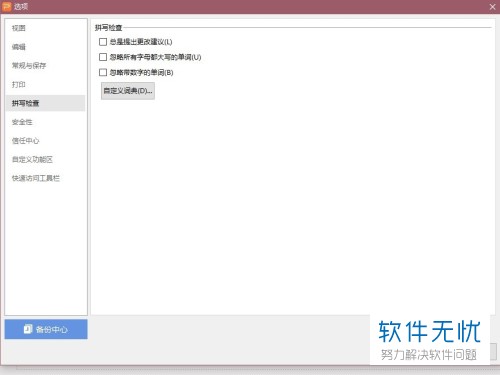
以上就是关掉WPS PPT软件中的所有拼写检查功能的方法。
分享:
相关推荐
- 【其他】 WPS表格切换窗口快捷键 04-29
- 【其他】 WPS表格求乘积函数 04-29
- 【其他】 WPS表格去重复重复留唯一 04-29
- 【其他】 WPS表格求平均值怎么弄 04-29
- 【其他】 WPS表格怎么把一个单元格分成两个单元格 04-29
- 【其他】 WPS表格虚线怎么取消 04-29
- 【其他】 WPS表格斜线一分为二 04-29
- 【其他】 WPS表格文字超出表格 04-29
- 【其他】 WPS表格分两页断开怎么办 04-29
- 【其他】 WPS表格怎么调整表格大小 04-29
本周热门
-
iphone序列号查询官方入口在哪里 2024/04/11
-
oppo云服务平台登录入口 2020/05/18
-
输入手机号一键查询快递入口网址大全 2024/04/11
-
mbti官网免费版2024入口 2024/04/11
-
outlook邮箱怎么改密码 2024/01/02
-
光信号灯不亮是怎么回事 2024/04/15
-
苹果官网序列号查询入口 2023/03/04
-
计算器上各个键的名称及功能介绍大全 2023/02/21
本月热门
-
iphone序列号查询官方入口在哪里 2024/04/11
-
输入手机号一键查询快递入口网址大全 2024/04/11
-
oppo云服务平台登录入口 2020/05/18
-
mbti官网免费版2024入口 2024/04/11
-
outlook邮箱怎么改密码 2024/01/02
-
苹果官网序列号查询入口 2023/03/04
-
光信号灯不亮是怎么回事 2024/04/15
-
fishbowl鱼缸测试网址 2024/04/15
-
计算器上各个键的名称及功能介绍大全 2023/02/21
-
正负号±怎么打 2024/01/08











